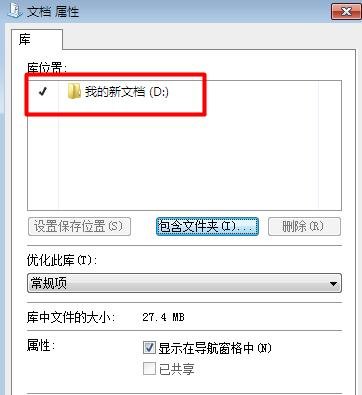在正常win7系统中,我的文档以及图片音乐等文件目录都是装在默认C盘路径位置上的,但是用户使用久了之后,就会占用很多C盘空间,其实我们可以改变win7我的文档默认路径位置,不占
在正常win7系统中,我的文档以及图片音乐等文件目录都是装在默认C盘路径位置上的,但是用户使用久了之后,就会占用很多C盘空间,其实我们可以改变win7我的文档默认路径位置,不占用C盘空间,那么要怎么改变呢?一起来看下吧。
怎么改变win7我的文档默认路径位置
1、右击【我的文档】,从弹出的菜单中选择“属性”项。
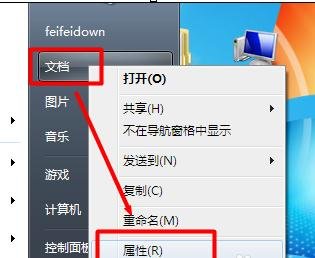
2、在打开的“属性”窗口中,将默认文档位置删除。
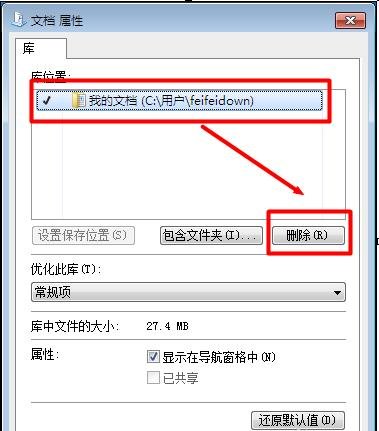
3、点击“包含文件夹”按钮。
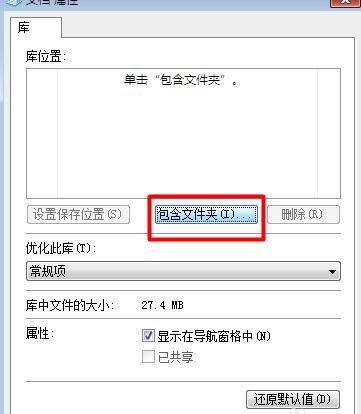
4、然后指向新的文件夹位置,点击“包含文件夹”按钮。
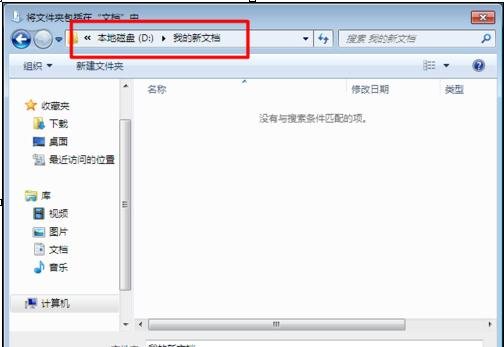
5、最后就会发现【我的文档】位置被成功改变啦。